Забележка: Тази статия свърши работата си и ще бъде оттеглена скоро. За да предотвратим проблеми от типа "Страницата не е намерена", премахваме връзките, за които знаем. Ако сте създали връзки към тази страница, премахнете ги, и така заедно ще запазим целостта на връзките в уеб.
В тази статия се разглежда как да направите фигурата невидима в графика SmartArt.
Правене на фигура невидима в графика SmartArt
За да направите фигура невидима в графика SmartArt:
-
Щракнете върху фигурата, която искате да скриете.
-
Под Инструменти за SmartArt, в раздела Формат, в групата Стилове на фигури щракнете върху стрелката до Запълване на фигура и след това щракнете върху Без запълване.
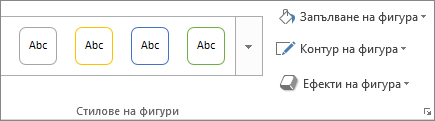
Ако не виждате разделите Инструменти за SmartArt или Формат, проверете дали сте избрали графика SmartArt.
-
Под Инструменти за SmartArt, в раздела Формат, в групата Стилове на фигури щракнете върху стрелката до Контур на фигура и след това щракнете върху Без контур.
Забележка: Ако искате вашата фигура да запази контура си, не изпълнявайте тази стъпка.
Ако не виждате разделите Инструменти за SmartArt или Формат, проверете дали сте избрали графика SmartArt.
Забележки:
-
Текстът все още ще се вижда, освен ако не го направите същия цвят като фона на графиката SmartArt или документа.
-
За да скриете част от фигура в графика SmartArt, създайте графичен обект със същия цвят на запълване и цвят на линията като фона на вашата графика SmartArt (например бял) и след това поставете вашия графичен обект върху частта от вашата графика SmartArt, която искате да скриете.
-
Свързани статии
Ако не искате да направите фигура невидима в графика SmartArt, можете да намерите следните връзки за полезни.
Актуализирана на 19 декември 2017 г.










